Cara mengetik dengan suara di Google Docs adalah salah satu fitur yang dapat membantu Anda menulis lebih cepat dan mudah tanpa harus mengetik. Fitur ini menggunakan teknologi speech to text yang dapat mengubah suara Anda menjadi teks di dokumen Anda.
Apa itu Speech To Text
Fitur speech to text di Google Docss adalah fitur yang dapat mengubah suara menjadi teks. Inilah fitur yang bisa kamu manfaatkan dalam cara mengetik dengan suara di Google Docs.
Fitur ini menggunakan teknik pengenalan suara di mana suara yang Anda ucapkan diubah menjadi sinyal digital dan dianalisis oleh algoritma untuk menentukan kata-kata yang sesuai. Kemudian, kata-kata tersebut ditampilkan di dokumen Anda.

Untuk menggunakan fitur speech to text di Google Docs, Anda dapat memilih salah satu dari dua cara berikut.
Pertama, Anda dapat menggunakan add-on pihak ketiga bernama Speech Recognition yang dapat Anda instal dari menu Add-ons di Google Docs. Add-on ini mendukung berbagai bahasa dan memiliki fitur perintah suara untuk mengedit dan memformat teks Anda.
Kedua, Anda dapat menggunakan fitur bawaan Google Docs yang dapat Anda akses dari menu Tools > Voice typing.
Cara Mengetik Dengan Suara di Google Docs
Seperti yang disebutkan di atas, cara mengetik dengan suara di Google Docs bisa dilakukan dengan dua cara. Namun kali ini kami berikan tutorial cara mengetik dengan suara di Google Docs menggunakan add-on speech recognition.
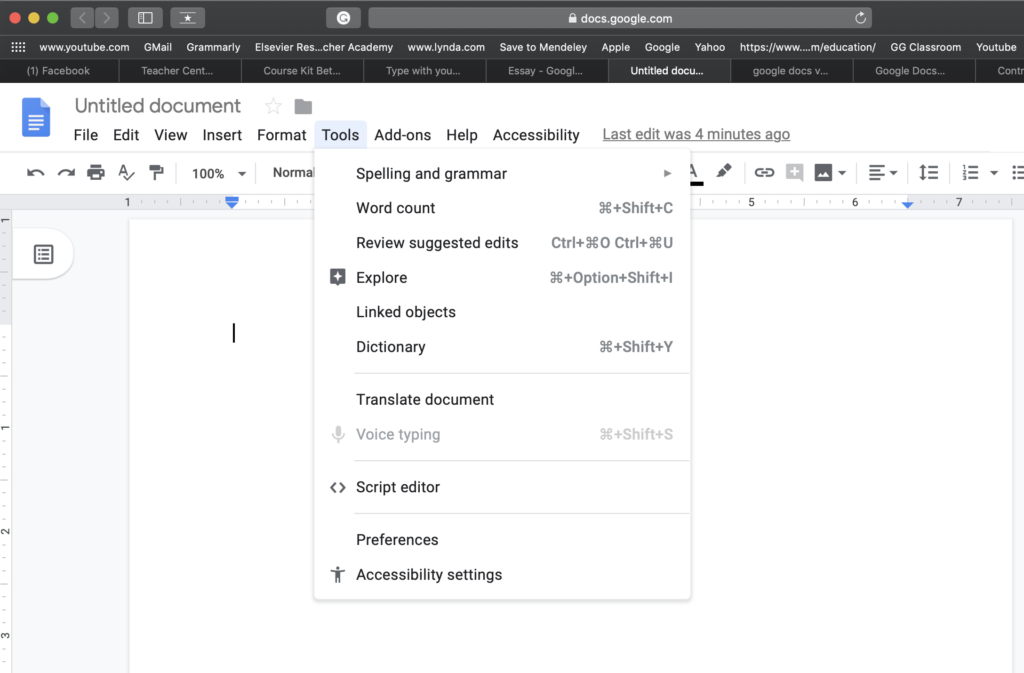
Fitur speech to text di Google Docss tersedia dengan menggunakan add-on pihak ketiga bernama Speech Recognition. Anda dapat menginstal add-on ini dengan cara berikut:
- Buka Google Docs, pilih Add-ons, dan kemudian pilih Get add-ons.
- Cari Speech Recognition dan klik Install.
- Setelah terinstal, pilih Add-ons lagi dan pilih Speech Recognition > Start.
- Pilih bahasa yang Anda inginkan dan klik Allow untuk memberi izin akses mikrofon.
- Mulailah berbicara dan teks akan muncul di dokumen Anda.
Cara Mengetik Dengan Suara di Google Docs Bahasa Indonesia
Dengan fitur speech to text ini, cara mengetik dengan suara di Google Docs bisa dilakukan dengan mudah. Apalagi fitur ini menyediakan opsi bahasa Indonesia, walaupun perintah seperti paragraf baru dan lainnya hanya tersedia dalam bahasa inggris.

Anda dapat menggunakan fitur ini dengan cara yang sama seperti dalam bahasa Inggris, tetapi Anda harus memilih bahasa Indonesia sebagai bahasa input di add-on Speech Recognition.
Anda juga dapat menggunakan fitur bawaan Google Docs dengan cara berikut:
- Buka Google Docs dan pilih Tools > Voice typing.
- Klik ikon mikrofon dan pilih bahasa Indonesia dari menu drop-down.
- Mulailah berbicara dan teks akan muncul di dokumen Anda.
Kelemahan Fitur Speech To Text di Google Docs
Meskipun cara mengetik dengan suara di Google Docs bisa mudah dilakukan dan sangat membantu, namun ada beberapa kelemahan dari fitur ini. Beberapa kelemahan dari fitur speech to text di Google Docs adalah:
- Anda membutuhkan koneksi internet yang stabil dan cepat untuk menggunakan fitur ini.
- Anda harus berbicara dengan jelas dan tidak terlalu cepat atau lambat agar fitur ini dapat mengenali suara Anda dengan baik.
- Anda mungkin perlu mengedit teks yang dihasilkan jika ada kesalahan ejaan, tanda baca, atau format.
- Anda tidak dapat menggunakan perintah suara untuk mengedit dan memformat dokumen Anda kecuali dalam bahasa Inggris.
- Anda tidak dapat menggunakan fitur ini di Slides atau Sheets.
Tips Mengetik Dengan Suara Di Google Docs
Setelah tahu cara mengetik dengan suara di Google Docs, berikut ada beberapa tips yang bisa kamu coba untuk semakin memudahkanmu memanfaatkan fitur speech to text. Beberapa tips untuk menggunakan fitur speech to text di Google Docs adalah:
- Gunakan mikrofon yang berkualitas baik dan pastikan Anda berada di lingkungan yang tenang dan bebas dari gangguan suara.
- Gunakan kalimat yang sederhana dan jelas dan hindari menggunakan slang, singkatan, atau istilah teknis.
- Ucapkan tanda baca seperti “koma”, “titik”, atau “tanda tanya” jika Anda ingin menambahkannya di teks Anda.
- Ucapkan “new line” atau “new paragraph” jika Anda ingin memulai baris atau paragraf baru.
- Ucapkan “stop listening” jika Anda ingin menghentikan fitur speech to text.
Demikianlah cara mengetik dengan suara di Google Docs yang dapat Anda coba. Fitur ini sangat berguna untuk meningkatkan produktivitas dan kreativitas Anda dalam menulis.
Anda juga dapat menghemat waktu dan tenaga dengan tidak perlu mengetik. Jangan lupa untuk terus ikuti update dari ASUS Business untuk mendapatkan tutorial dan tips lainnya.

